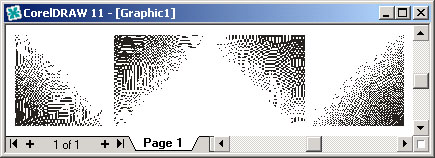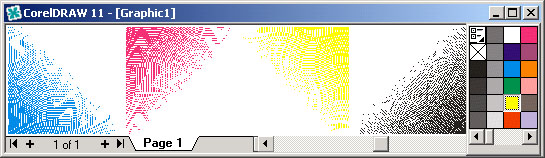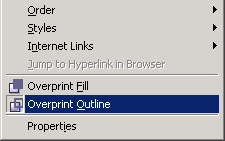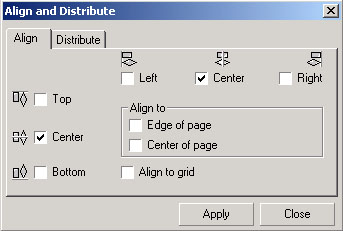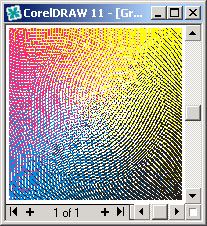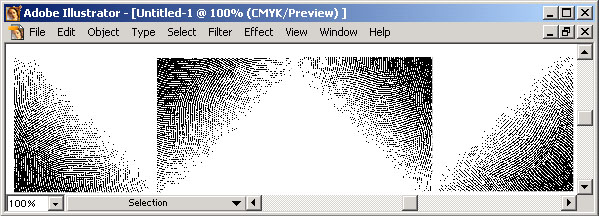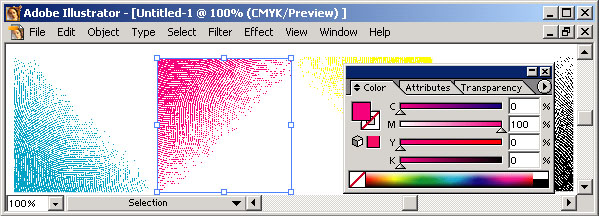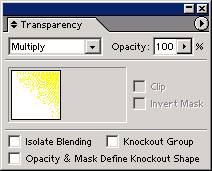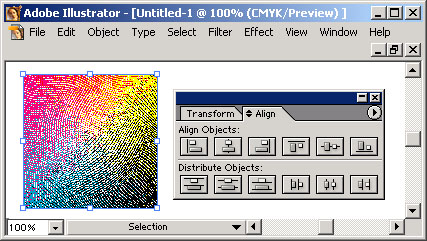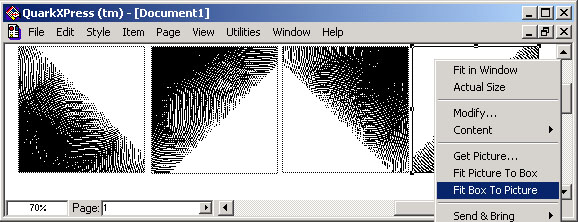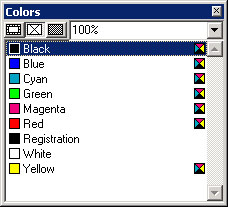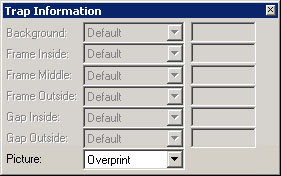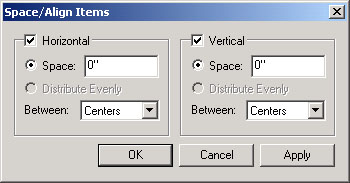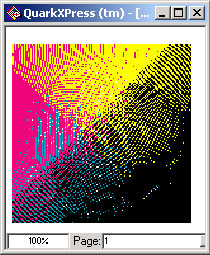Использование сгенерированных изображений
Сгенерированные файлы – однобитное изображение в формате *.tif. Могут быть использованы в любых графических редакторах. Изображения ни в коем случае нельзя растягивать, уменьшать или иным образом деформировать перед выводом на печать! Изображения можно поворачивать только на 90 или 180 градусов. Изображению задается необходимый цвет со 100% заполнением и, при необходимости, опция «печать по верху» (Overprint).
Используя цветное изображение импортируйте в графический редактор сгенерированные файлы всех четырех цветов и задайте им соответствующую окраску (Cyan, Magenta, Yellow, Black). Используйте опцию «печать по верху» (Overprint) для всех четырех изображений. Разместите изображения в нужном месте макета, одно над другим, поверх белой подложки. Для удобства, сгруппируйте объекты, составляющие одну композицию.
Если Вам необходимо растрировать двух- или трехцветное изображение, то вы можете растрировать каждый слой отдельно, задавая идентичные значения деформации, но устанавливая разные углы построения растра. Обычные значения углов: для одноцветного изображения - 45 градусов; для двухцветного - 45 и 15 градусов; для трехцветного - 45, 15 и 75 градусов. Также можете использовать цветовые слои CMYK изображений. При работе с многоцветными композициями в формулах, определяющих искажения, нельзя использовать переменную «R».
Для удобства печати мы рекомендуем не использовать изображения с гладкими фонами. Скрытое изображение, как и некоторые дефекты печати будут менее заметны, если фоны на изображении будут иметь некоторую неоднородность или текстуру.
При использовании технологии Hide In View пробные оттиски (Proof) должны изготавливаться с оригинальных фотопозитивов. При печати макета на принтере защищенные изображения могут иметь сильные искажения.
Пример размещения растрированного изображения в макете программы Corel DRAW® 11
Для размещения цветного изображения импортируйте в макет сгенерированные программой МАТРИКС® четыре *.tif файла (например : Out-C.tif, Out-M.tif, Out-Y.tif, Out-B.tif).
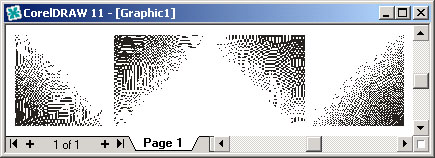
Для каждого из четырех изображений задайте соответствующий цвет линии (Outline color: Cyan, Magenta, Yellow, Black).
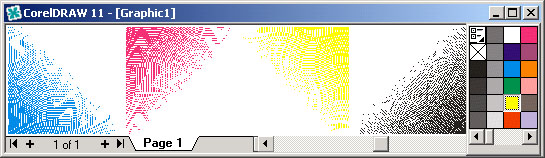
Для нижнего изображения задаем цвет фона - белый. Для трех следующих изображений фон - прозрачный (Fill - none), для линии задаем опцию "печать по верху" (Overprint).
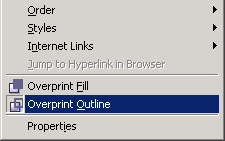
Выровняйте изображения относительно друг друга.
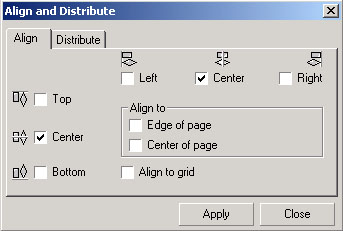
Важно: нельзя изменять размеры и угол наклона изображений. В случае изменения размеров, масштаба, пропорций, позиции или угла наклона одного или нескольких цветов при печати изображения могут возникнуть искажения оттенков и муар.
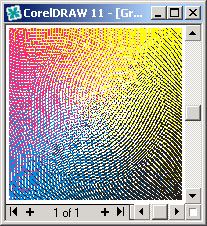
Сгруппируйте копозицию из четырех слоев и разместите в нужном месте макета. При генерации принт-файлов установите соответствующее значение резолюции и не используйте опцию автоматического снижения резолюции (downsampling).
Пример размещения растрированного изображения в макете программы Adobe® Illustrator® 10
Для размещения цветного изображения импортируйте в макет сгенерированные программой МАТРИКС® четыре *.tif файла (например : Out-C.tif, Out-M.tif, Out-Y.tif, Out-B.tif).
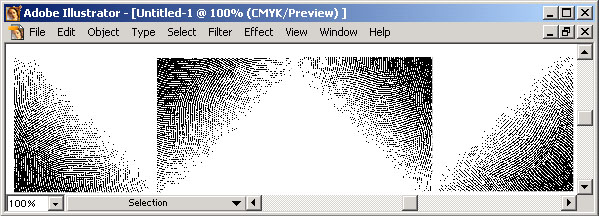
Для каждого из четырех изображений задайте соответствующий цвет заливки (Сolor: Cyan, Magenta, Yellow, Black). Для нижнего изображения задаем цвет линии - белый. Для трех следующих изображений контур - прозрачный (none).
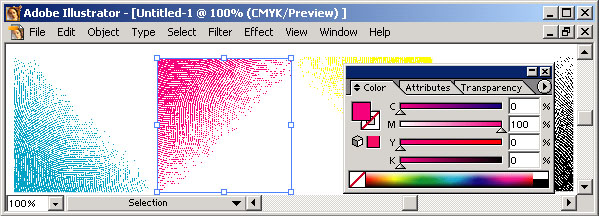
Для нижнего изображения задаем прозрачность - нормальная (Transparence - normal). Для трех следующих изображений прозрачность - наложение (Transparence - multiply).
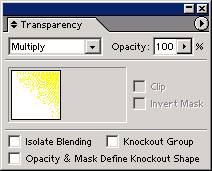
Выровняйте изображения относительно друг друга.
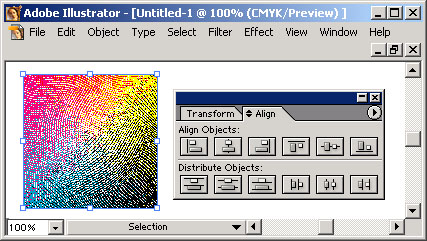
Важно: нельзя изменять размеры и угол наклона изображений. В случае изменения размеров, масштаба, пропорций, позиции или угла наклона одного или нескольких цветов при печати изображения могут возникнуть искажения оттенков и муар.
Сгруппируйте копозицию из четырех слоев и разместите в нужном месте макета.
Пример размещения растрированного изображения в макете программы QuarkXPress® 5.0
Для размещения цветного изображения создайте четыре одинаковых графических контейнера, в которых разместите сгенерированные программой МАТРИКС® четыре *.tif файла (например : Out-C.tif, Out-M.tif, Out-Y.tif, Out-B.tif).
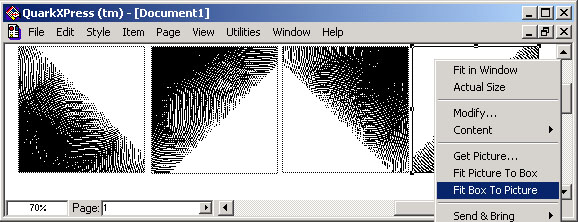
Для каждого из четырех изображений задайте соответствующий цвет (Cyan, Magenta, Yellow, Black).
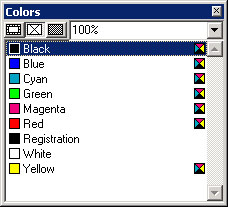
Для первого (нижнего) графического контейнера задайте фон – белый, для следующих трех – бесцветный. Для верхних трех изображений включите опцию «печать по верху» (overprint).
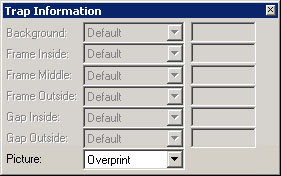
Для всех четырех контейнеров задайте одинаковые координаты и сгруппируйте.
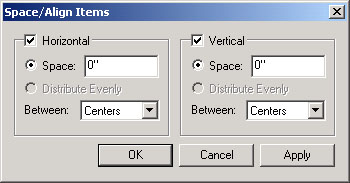
Теперь разместите композицию в нужном месте макета.
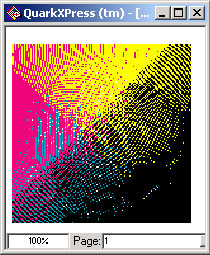
Важно: нельзя изменять размеры и угол наклона изображений. В случае изменения размеров, масштаба, пропорций, позиции или угла наклона одного или нескольких цветов при печати изображения могут возникнуть искажения оттенков и муар.
При генерации принт-файлов установите соответствующее значение резолюции и включите опцию «Вывод изображений с полной резолюцией» (Full Resolution TIFF Output).
SecuritySoft Co.® и МАТРИКС® являются регистрированными торговыми знаками SecuritySoft Co
Corel® и CorelDRAW!® являются регистрированными торговыми знаками Corel Corp.
Adobe® Illustrator® являются регистрированными торговыми знаками Adobe Systems, Inc.
QuarkXPress® является регистрированным торговым знаком Quark, Inc.